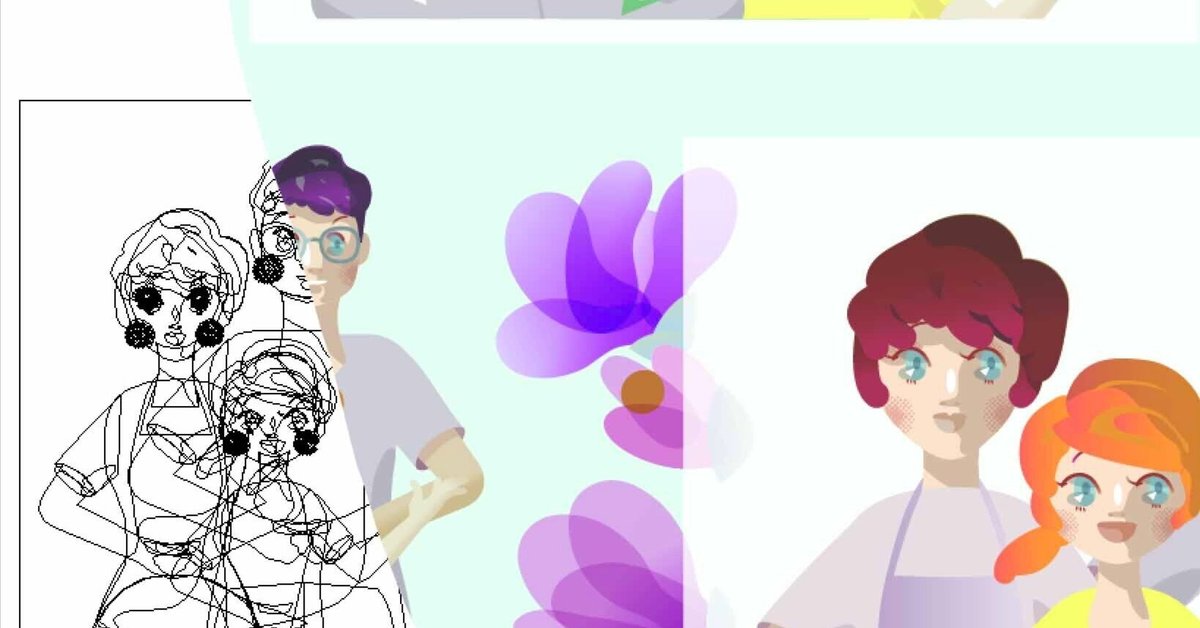
ストックイラスト 「却下」ノックの嵐
ShutterstockとAdobestockにも投稿することに決めた。(ベクター・イラスト)
以前、i-Stockに投稿。
それも ものすごいものすごい大変だった。(過去の記事あり)
i-Stock審査に通った喜びもつかの間、海外の方が1VIewしただけでかれこれ長い年月が過ぎた。
本当は、専属の単価アップを目標にかがげていたが
この調子では先が思いやられるので、
ShutterstockとAdobestockにも投稿することに決めた。
前回のi-Stockは大変だったけど、提出サイトの成長のおかげか
まず、Adobestockはあっけないくらいにすとんと提出完了。
(審査待ち)
続けてShutterstockにも投稿
気をよくして続いて同日に続けてShutterstockにも投稿することに。
ところがどっこい、Shutterstockの方は、簡単にはいかなかった。
アップしても、原因とともにアップロードし直すように表示が。
本審査の前にAIであらかた小さいミスをはじいていくようだ。
i-StockにもAdobestockにもアップできたイラストデータなのに・・・(謎)
はじかれた一番多かった原因はこちら
ーーーーーーーーーーーーーーーーーーーーーーーーー
ベクター画像にアクセスできないオブジェクトが含まれています。
ベクター画像内のすべてのオブジェクトを展開して、アップロードし直してください。
ーーーーーーーーーーーーーーーーーーーーーーーーー
作ったイラストデータをチェックすると、取り忘れた古い影の埋め込み画像の破片が一番下にあった。
「ドキュメント情報」→「リンク画像」でみつけ、消した。
念のため、オープンパスのオブジェクトはないか調べる。
「ドキュメント情報」右上の「三」から「オブジェクト」を選択、オープンパスの数を調べる。
「0」でない場合は、どこにあるかは、いろいろオブジェクトを選択しながら探し出して消した。
線のアウトラン化の時のおお元の線が残っていた。
i-Stockであんなにそうじしたはずなのに・・・
次に多かった原因はこちら
ーーーーーーーーーーーーーーーーーーーーーーーーー
アートワークのサイズ(アートボードのサイズではない)は
4メガピクセル以上である必要があります。
ーーーーーーーーーーーーーーーーーーーーーーーーー
そうか提出ガイドに「4MP以上」と規定が書いてあったやつ。
「MP」があまりピンときてなくて飛ばしていた項目。
親切な方のブログなどを参考にして
新規アートボードの設定を 2100px X 2100px で作り、そこへ再配置した。
念のために、ひとまわり小さい白背景を敷いた。
単純にこんなのも。
ーーーーーーーーーーーーーーーーーーーーーーーーー
ベクター画像にロックされているレイヤーがあります。
ファイルのレイヤーをすべて解除して、アップロードし直してください。
ーーーーーーーーーーーーーーーーーーーーーーーーー
作った白背景を一時的に作業途中でロックしたのを解除忘れ。
あと、アップ作業には、タイムラグがあるのね。こっちがあせってるとこんがらがる。
問題がないOKな場合ほど、じっーと時間がかかるから落ち着いて待とう。
だんだんShutterstockのアップ作業に慣れてきた頃にエフェクト?
ーーーーーーーーーーーーーーーーーーーーーーーーー
ベクトル画像にピクセルベースのビットマップオブジェクトまたは
ラスターエフェクト(「fx」)が含まれています。
該当するエフェクトを削除して、ファイルをアップロードし直してください。
・透明度・不透明マスク・ドロップシャドウ・ガウスぼかしまたは放射状ぼかし
ーーーーーーーーーーーーーーーーーーーーーーーーー
「透明」ってこれまでも使ってるけど、今更?
あ、でも、「背景のぼけあしエフェクト」がどこかに残っているとか。
(もうこれからは、背景なしのシンプルイラストだ)
メニューバーの「オブジェクト」→「アピアランスを分解」が選択できる状態なら
どこかにアピアランスが分解されずに残っているようなので、
⌘Aですべて選んで「アピアランスを分解」
(参考にしたサイトです)
https://sidelifeblog.com/%E3%82%B7%E3%83%A3%E3%83%83%E3%82%BF%E3%83%BC%E3%82%B9%E3%83%88%E3%83%83%E3%82%AF%E3%81%AE%E3%82%A4%E3%83%A9%E3%82%B9%E3%83%88%E5%AF%A9%E6%9F%BB%E5%89%8D%E3%81%AB%E5%87%BA%E3%82%8B%E3%82%A2%E3%83%83/
☆Shutterstockキーワードは、アドビストックのものをコピペで入れたら楽だった。
ふう、これらを全部修正し直し、再アップロードできた。
ということで、
先に提出済みのアドビのデータはあれで大丈夫かなぁ???
なんて一息入れて休憩していたら、
20点くらい審査済みになって戻ってきた。
早いと思ったら、がーん。ほとんどが却下。
20点「却下」 原因はキーワード
理由はキーワードのようだ。
ーーーーーーーーーーーーーーーーーーーーーーー
却下の理由
キーワードはわかりやすく、作品の内容に関連している必要があります。英語で入力してください。キーワードに特殊文字は使用できません。つづりや文法の誤り、過剰に繰り返されている語句がないようにしてください。
ーーーーーーーーーーーーーーーーーーーーーーー
いろいろ書いてあるけど、具体的にどれのなにのことかわからないなぁ。
ヒントになるのは、「承認されました」になった3点。
これを見ると、アドビストック からずぼらコピペせずに
シャッターストックから直にキーワードを入力したものだ。
その違いは英語ということ? 試しに最初の i-stockの英語のキーワードを入れて再投稿することにしようか。
しかし、この「却下画面」からキーワードだけ書き換えて再提出できたら楽チンなのになぁ・・・
またデータをアップロードするところからやり直しか、とほほ。
i-stockの英語のキーワードは、コピーできたけど、カンマがついてないので、単語と単語の間にカンマを入れる作業が必要だ、めんどい。
やっぱり、再び「却下」になる二度手間を回避のため、万が一に備えてシャッターストックのサイト上で直にキーワードを入れていくことにする。
気が付いたこと。
シャッターストックは、右上「・・・」に「キーワードのコピー」というのがあるので、一番最初にシャッターストックでアップロードしてその後、i-Stockとアドビストックを提出という順番が理想かも。
・・・
(もくもくとひたすら作業)
・・・
と、ここでやっとシャッターストックの再提出をすませ本日は終了。
・・・
やはりAdobestock大量「却下」 原因はキーワード
翌朝、アドビストックをチェックすると
アップしたデータが全部消えている???
がーんと思ったら、「審査済み」に入っていました。
そして、予測通り、全部「却下」!!!!
「却下」の理由
ーーーーーーーーーーーーーーーーーー
ファイルに次に示す問題が 1 つ以上あります。
ベクターファイルにラスター/ビットマップ画像が含まれています。ベクターファイルにラスターエレメントを含めることはできません。
JPEG プレビューファイルは圧縮率が高すぎるため、ファイル内でテクスチャの問題が発生しています。
JPEG プレビューの解像度は 5,000 x 3,000 (1,500 万ピクセル) 以上にする必要があります
ベクターファイルを JPEG に書き出すときにアンチエイリアスを使用しなかったため、JPEG ファイル内で線の問題が発生しています。
ーーーーーーーーーーーーーーーーーー
問題が1つ以上ってなんだ。
ビットマップ画像が入っているのはいくつかのはずだし。
JPEG プレビューファイルはそもそもつけてなくてepsのデータのみアップしてるのになぁ・・・
最初の1つだけ試しにJPEG プレビューファイルをつけてみた記憶がある。
そのJPEGサイズが小さかったのかぁ?
1点だけ見て、他もきっと全部同じだろうと予想した審査かな?(謎)
うーん。シャッターストック では、2100px × 2100pxで作ったけど
もうこれからはもう最初から5000px × 5000pxで作ろうかな。ふぅ。
親切な諸先輩陣のサイトを参考にすると、アドビストック は、
eps単体だとプレビューの色が変わっちゃう癖があるみただね。
確かに変な色になっていた。
JPEG画像の書き出しからやり直しするか・・・とほほ。
ーーーーーーーーーーーーーーーーーー
JPEGプレビューの最大解像度は5000px × 3000px 又は 15MP
ーーーーーーーーーーーーーーーーーー
アビストック「却下」理由を調べてみる。
自分と同じ却下理由を説明してくれていたサイトはなかった。
が、コロナで売り上げが減っているのかはっきり「需要がありません」と却下されたりもするらしい。
人気のないもの、類似イラストを長々かいていると却下とされそうだ。怖い。
何が需要があるか研究するべきだ。
作業中に 別名保存→epsの時、プリセット高解像度のカスタムの中に
アンチエイリアスのチェックするところをみつけた。
もしかしたら、このチェックをしておけば、jpgなしで提出してもきれいかもしれない。
(が無難にjpgとセットの方法にしよう)
アドビストッック再作業:
とりあえず、web用に書き出し5000px ×5000px
JPEGとepsをセットにして圧縮して、全点を一挙にアップロード成功!
最初とは反対に シャッターストック からタイトルをコピー、
キーワードもコピー、ペーストできた。
シャッターストック が完成度高かったのかも。
今後は、これを最初にしていこう!決めた。
ようやく全部できた。
・・・
翌日、シャッターストック 29点中15点承認された
却下の理由①
ーーーーーーーーーーーーーーーーー
タイトル/キーワードの商標: タイトルやキーワードに商標の問題(ブランド名、企業名など)があります。
ーーーーーーーーーーーーーーーーー
smartphone, facebook, instagram, twitter が(ブランド名、企業名など)かな?
(シャッターストックのキーワードからとったのに・・・)
それらをカットして再提出してみよう。
却下の理由②
ーーーーーーーーーーーーーーーーー
類似するコンテンツ: この素材はすでに寄稿または公開されている画像・動画クリップと酷似しています。
ーーーーーーーーーーーーーーーーー
これはもうあきらめよう・・・
あと少しだ!もう少し。
アドビストック は、「審査中」表示にかわっている。
審査しているのだ・・・(ただ祈る)
シャッターストックあと3点キーワードを直して再提出。

・・・
翌日、やったー!
シャッターストックもアドビストックも審査通っていた!
慣れてきたら大丈夫な気がする。ストックがんばろー!
(追記)
この記事通りに次回作をシャッターストック →アドビストック→ i-Stockの順でアップロードしたら、やっぱり最後クセ強めのi-Stockでキーワードがほぼ全部NGだったので
やはり最初は、i-Stock→シャッターストック →アドビストックでしょうか。
(追記の補足メモ)
その次回作は、i-StockとアドビストックはOKなのに、シャッターストックで一部、却下になった。それは吹き出しのセットものだったのが、
『英語以外の言語のテキストが大量に含まれている画像は許可されません』
シャッターストック は、日本語が多いものは受け付けないようだ。

Behance
https://www.behance.net/catsurashichifuku
